Một trong những tính năng thú vị và hữu ích nhất của Facebook là cho phép người sử dụng tạo nhóm (group). Thông qua Group chúng ta có thể tập hợp được một số lượng lớn bạn bè có chung niềm đam mê, sở thích về một vấn đề nào đó, ở đó bạn có thể cùng nhau chia sẻ, trao đổi với nhau. Từ đó bạn sẽ nhận được những lời khuyên, những giải pháp tốt nhất. Vậy làm thế nào để có thể lập nhóm kín trên Facebook ? Bài viết dưới đây, ATPCare sẽ chia sẻ với các bạn về cách lập nhóm kín trên facebook nhanh chóng và đơn giản nhất. Hãy theo dõi nhé!
Sơ lược về các nhóm trên Facebook
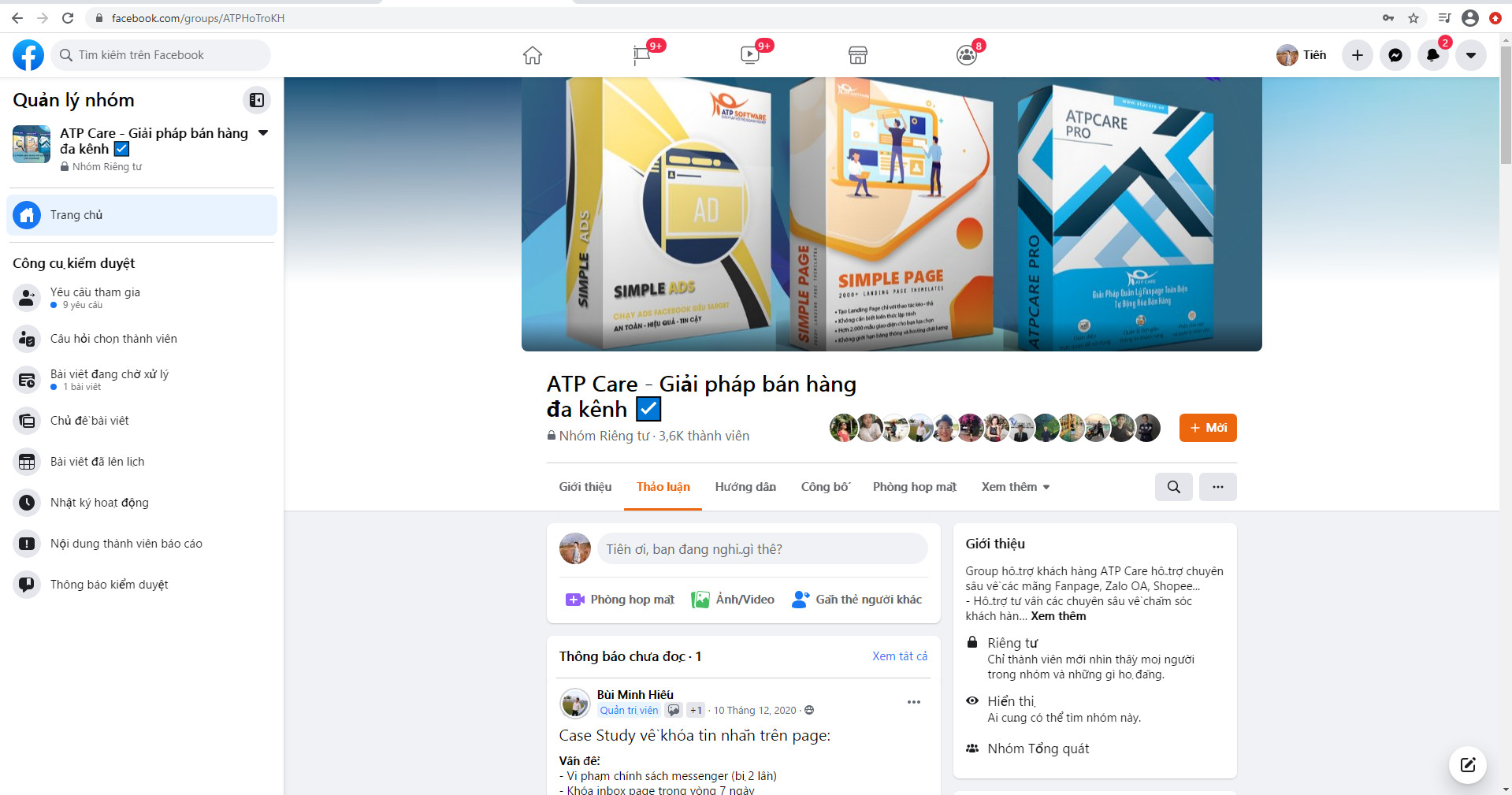
Ông trùm mạng xã hội Facebook (Mark Zuckerberg) đã rất khôn khéo khi đưa ra cho người dùng nhiều lựa chọn. Cụ thể đó là trên Facebook, khi bạn tạo Group (nhóm) thì không chỉ đơn thuần là tính năng ở chế độ công khai như trên Facebook hay Fanpages đang có, mà ở Group còn được trang bị các tính năng khác bao gồm:
- Nhóm công khai: bất kỳ ai cũng có thể tìm được nhóm và đăng bài trên nhóm.
- Nhóm kín: bất kỳ ai cũng có thể tìm được nhóm và xem bài viết của các thành viên. Chỉ các thành viên mới có quyền đăng bài trong nhóm.
- Nhóm bí mật: chỉ các thành viên mới tìm được nhóm và xem bài viết, cũng như giao lưu trong nhóm.
Đây là ba phần đáng chú ý, và là những điễm mạnh khi tạo Group (nhóm) trên Facebook.
Quản lý bán hàng đa kênh hiệu quả với phần mềm ATPCare Pro
Đăng ký dùng thử trải nghiệm hoàn toàn miễn phí
HƯỚNG DẪN CÁCH TẠO NHÓM TRÊN FACEBOOK, TẠO GROUP TRÊN FACEBOOK
1. Tạo Nhóm Facebook Trên Máy Tính
Bước 1: Đăng nhập tài khoản facebook cá nhân của bạn
Bước 2: Tới giao diện chính của tài khoản và chọn mục Nhóm như mô tả trong ảnh dưới.
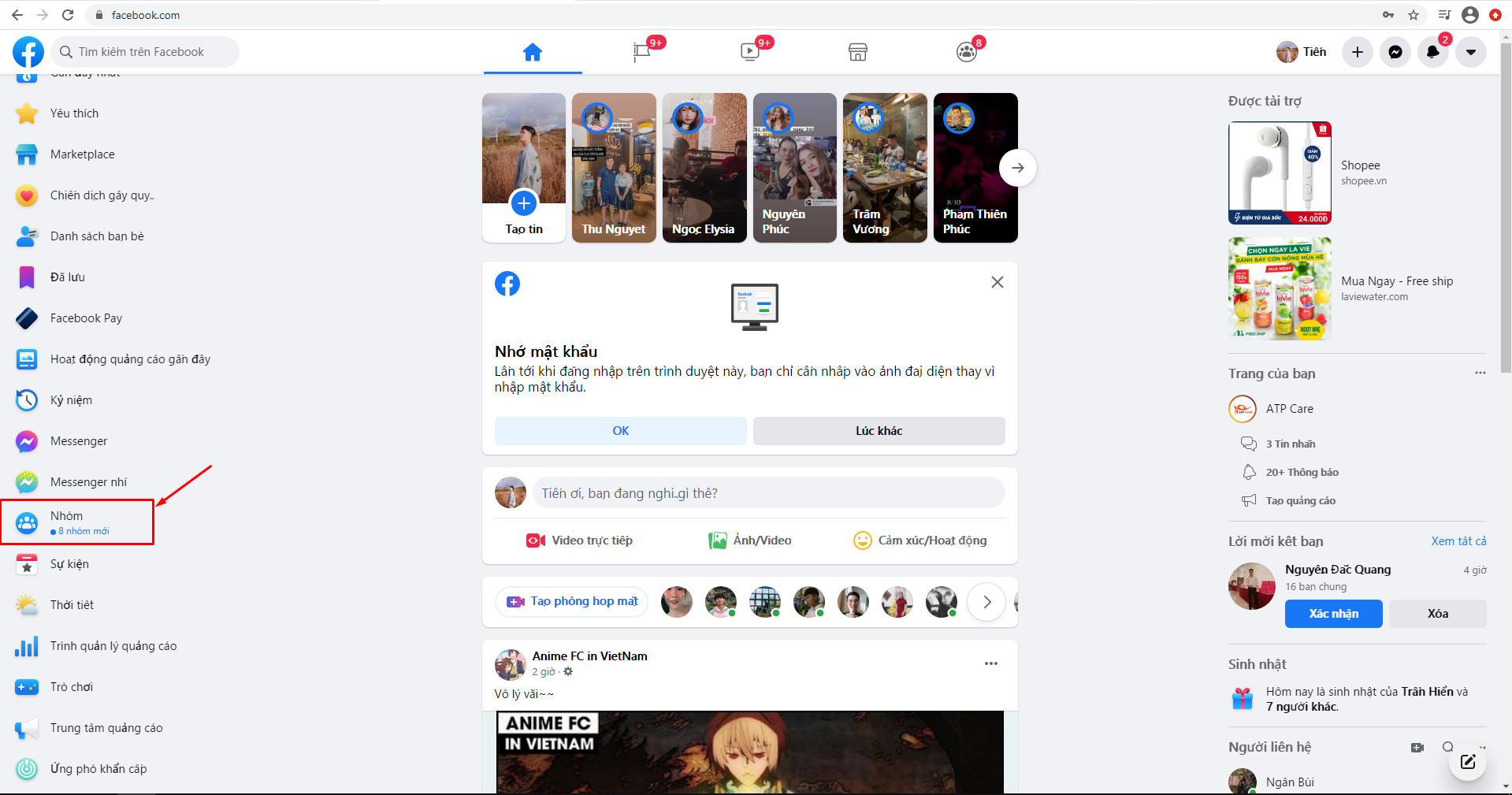
Tiếp đến, bạn nhấn vào nút Tạo nhóm
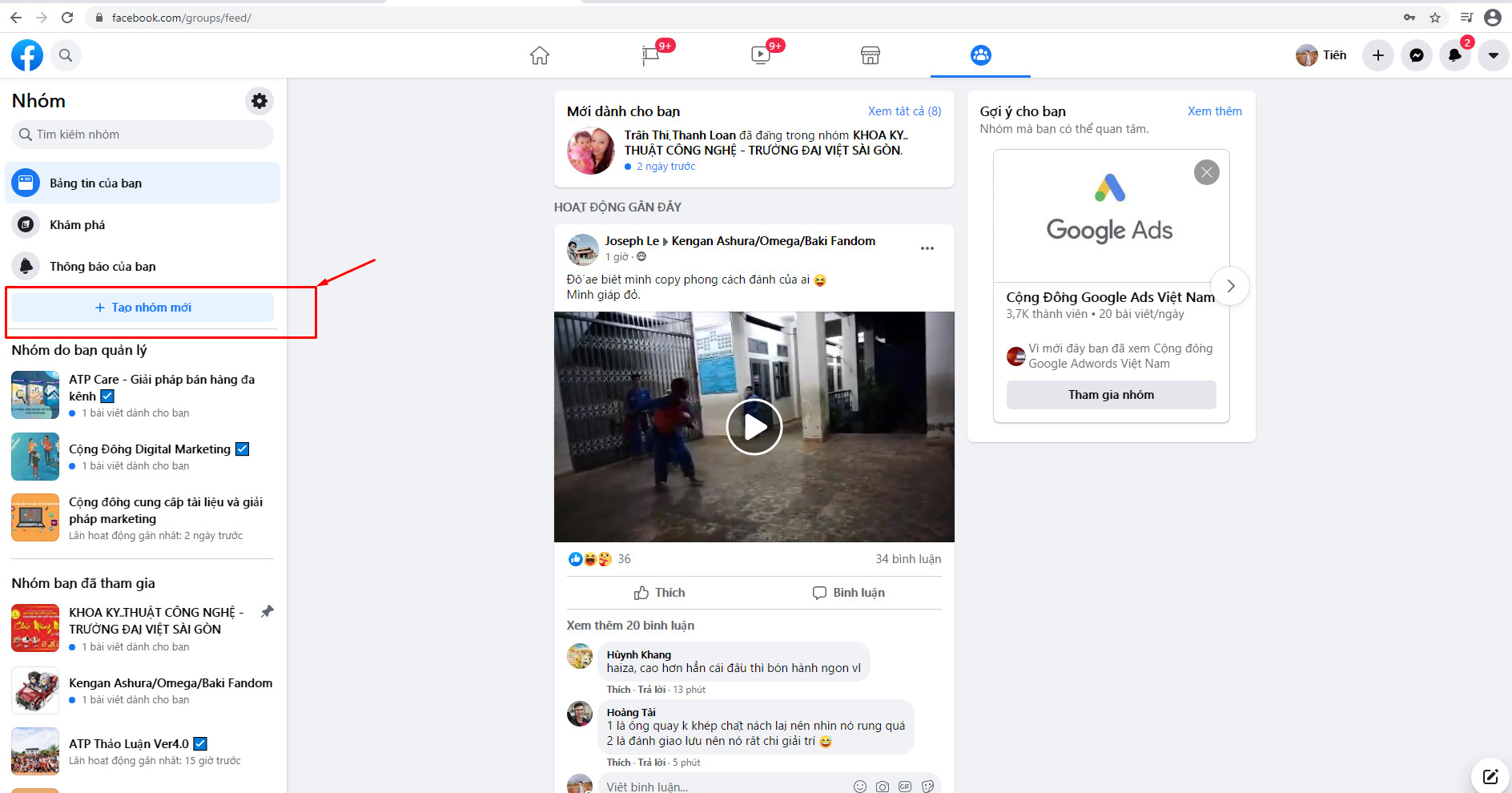
Bước 3: Lúc này sẽ có một hộp thoại xuất hiện, để tạo nhóm trên facebook thì bạn cần nhập các thông tin cần thiết như: tên nhóm, thêm các thành viên trong mục “Thành viên” và lựa chọn 1 trong 3 chế độ riêng tư:
– Công khai (Public): Bất cứ ai cũng tìm được nhóm, xem thành viên và những gì họ đăng.
– Kín (Closed): Bất cứ ai cũng có thể tìm thấy nhóm và biết được người nào điều hành nhóm. Chỉ thành viên mới xem được có ai trong nhóm và những gì họ đăng.
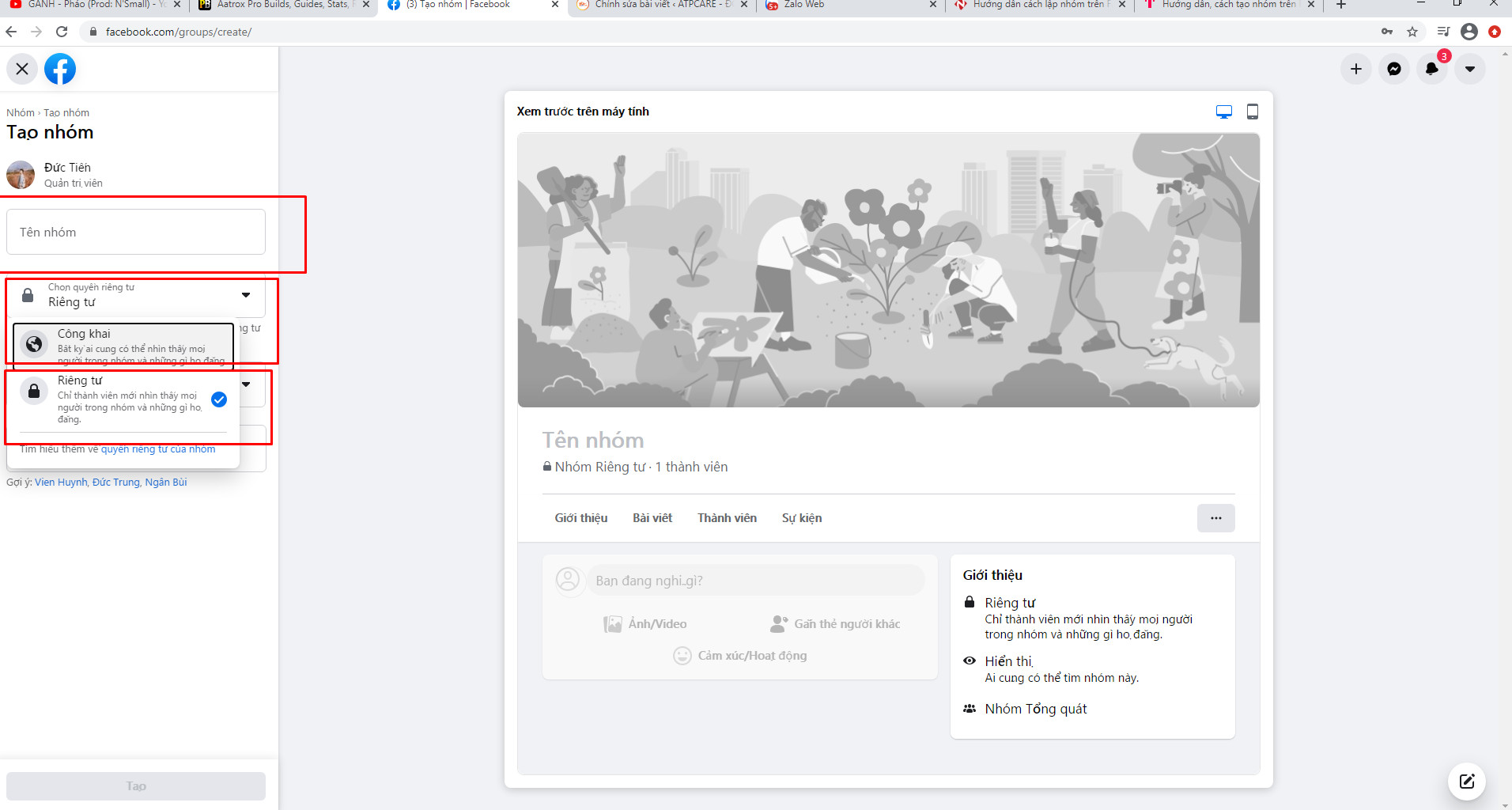
– Bí mật (Secret): Là chế độ mà chỉ có thành viên trong nhóm mới tìm được ra nhóm, xem thành viên và những gì họ đăng.
Bước 4: Sau khi nhập tên nhóm và các thành viên bạn chỉ cần lựa chọn các quyền riêng tư ở đây và bắt đầu tạo mới bằng cách click Tạo (Create)
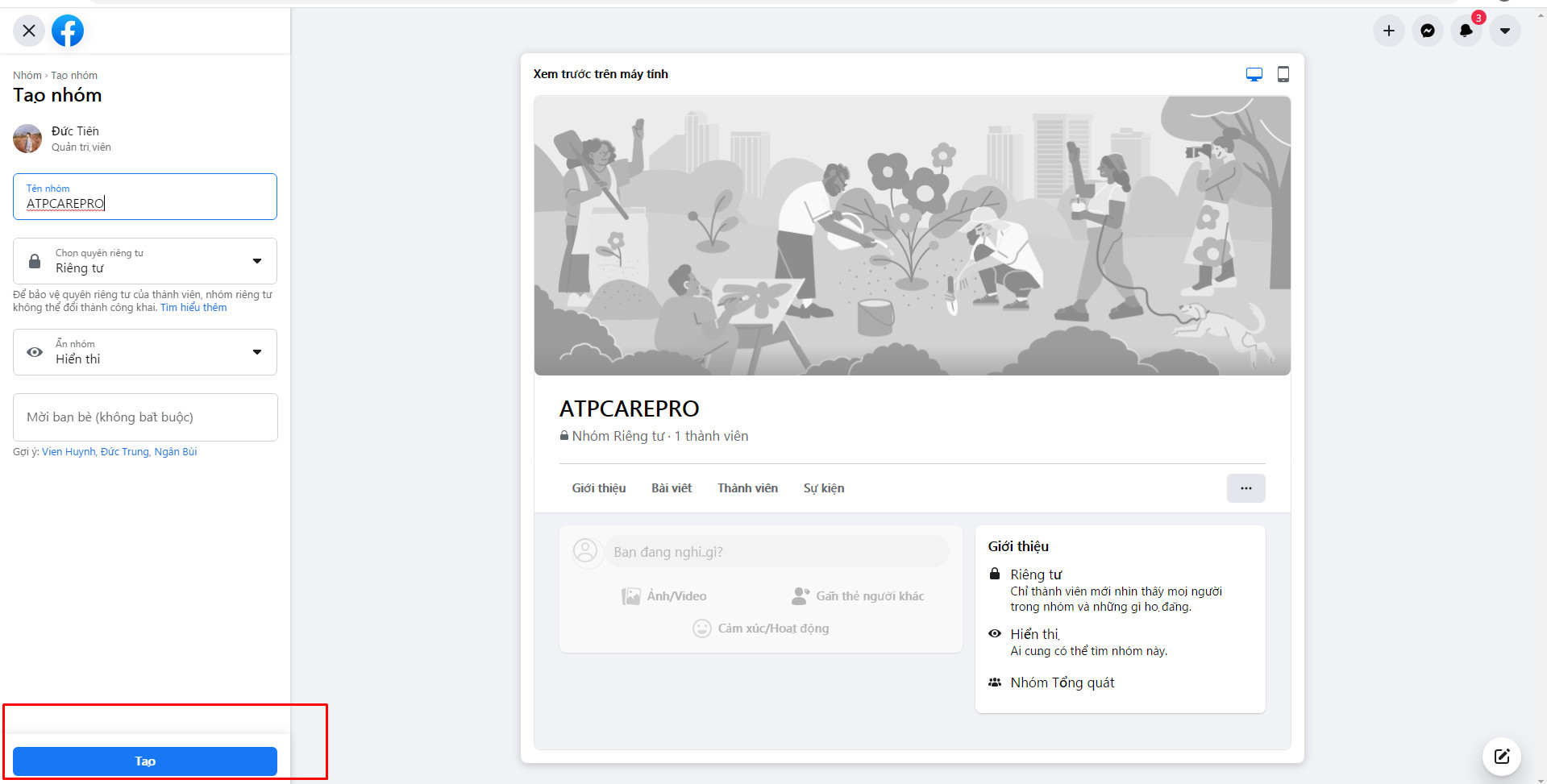
Bước 5: Khi tạo mới nhóm facebook nếu có một hộp thoại xuất hiện yêu cầu chọn biểu tượng thì bạn lựa chọn biểu tượng cho nhóm. Sau khi hoàn thiện quá trình tạo nhóm trên facebook bạn sẽ thấy giao diện của nhóm bạn vừa tạo như ảnh mô tả ở dưới.
Tiếp đến, bạn thực hiện Cá nhân hóa nhóm của bạn vừa tạo bằng cách tải ảnh lên hoặc chọn ảnh trong những mẫu ảnh có sẵn, hoặc chọn từ ảnh của nhóm hay của chính bạn…
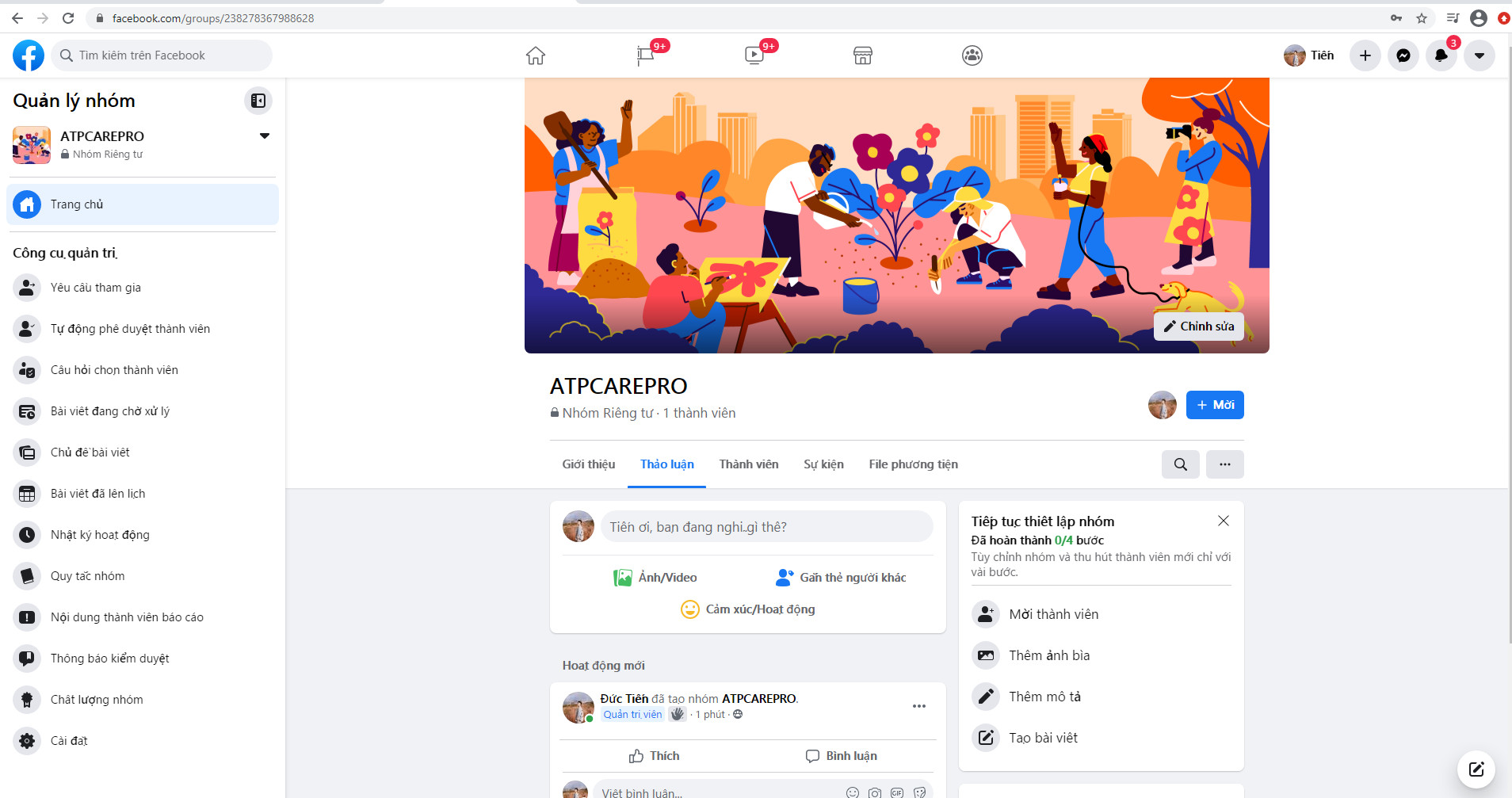
Bài viết này đã hướng dẫn các bạn cách lập nhóm kín trên facebook cùng các bước chi tiết. Với cách này bạn hoàn toàn có thể tạo cho mình và bạn bè một nhóm riêng để chia sẻ và học tập rồi chia sẻ các thông tin hữu ích cho nhau.
Bạn có thể theo dõi chúng tôi tại:
- Fanpage: https://www.facebook.com/atpcare.vn
- Group: Hỗ trợ và Tài liệu
- SDT hỗ trợ : 0812.5555.44
Xem thêm :
Hướng dẫn phần mềm tương tác tự động trên facebook với simple account
CÁC MẮT XÍCH QUAN TRỌNG XÂY DỰNG FANPAGE CHẤT LƯỢNG VÀ TĂNG CHUYỂN ĐỔI
CÁCH CÓ ĐƠN HÀNG TỪ FANPAGE KHÔNG CẦN CHẠY QUẢNG CÁO




























